基于深度学习YOLOv8的Apex游戏人物识别检测系统(YOLOv8+YOLO数据集+UI界面+Python项目源码+模型)
本项目基于YOLOv8目标检测算法,开发了一套高效、实时的Apex Legends(Apex英雄)游戏人物识别检测系统,能够精准识别游戏场景中的玩家角色(Avatar)和可交互物体(Object)两类目标。系统采用深度学习技术,在训练集(2,583张图像)、验证集(691张图像)和测试集(415张图像)上进行训练与优化,确保模型具备较高的检测精度与泛化能力。该系统可应用于游戏AI辅助、自动化测试、
一、项目介绍
摘要
本项目基于YOLOv8目标检测算法,开发了一套高效、实时的Apex Legends(Apex英雄)游戏人物识别检测系统,能够精准识别游戏场景中的玩家角色(Avatar)和可交互物体(Object)两类目标。系统采用深度学习技术,在训练集(2,583张图像)、验证集(691张图像)和测试集(415张图像)上进行训练与优化,确保模型具备较高的检测精度与泛化能力。
该系统可应用于游戏AI辅助、自动化测试、电子竞技分析、外挂检测等多个领域,为游戏开发者、电竞战队、内容创作者及反作弊系统提供智能化解决方案。相较于传统图像处理方法,本系统结合YOLOv8的高效推理能力,能够在高帧率游戏环境下实现低延迟的目标检测,满足实时性需求。
项目意义
1. 提升游戏AI与自动化测试能力
-
智能游戏机器人开发:通过实时检测玩家角色和关键物体(如武器、补给箱等),可用于训练更智能的AI对手,提升游戏挑战性和可玩性。
-
自动化测试与BUG检测:游戏开发团队可利用该系统自动检测角色渲染异常、物体碰撞问题等,提高测试效率,缩短开发周期。
2. 电子竞技与数据分析优化
-
战术分析与复盘:电竞战队和教练可通过该系统自动识别比赛录像中的关键角色和物体,分析玩家走位、资源分配等策略,优化团队配合。
-
实时数据可视化:在直播或赛事解说中,系统可自动标记重要目标(如高价值战利品、敌方位置),增强观赛体验。
3. 反外挂与公平竞技保障
-
自动检测透视外挂:部分作弊软件会修改游戏画面以显示隐藏的敌人或物体,本系统可对比正常画面与玩家实际画面,识别异常渲染行为,辅助反作弊机制。
-
异常行为监测:结合目标检测与行为分析,可判断玩家是否使用自动瞄准(Aimbot)或物体追踪脚本,维护游戏公平性。
4. 游戏内容创作与交互增强
-
自动剪辑与高光捕捉:视频创作者可利用该系统自动检测激烈战斗场景、击杀时刻或关键道具拾取,快速生成精彩集锦,降低剪辑工作量。
-
AR/VR交互扩展:未来可结合增强现实(AR)技术,在现实环境中叠加游戏角色或物体信息,探索混合现实(MR)游戏玩法。
5. 计算机视觉在游戏领域的创新应用
-
优化小目标检测:Apex Legends作为一款快节奏FPS游戏,角色在远距离时像素占比小,传统检测方法容易漏检。本系统通过YOLOv8的改进网络结构,提升小目标识别能力。
-
适应动态游戏环境:游戏画面通常包含高动态光照、烟雾、爆炸等干扰因素,本系统通过数据增强和模型优化,提高复杂场景下的鲁棒性。
6. 推动AI与游戏产业的深度结合
-
为AI训练提供标准化数据集:本项目构建的Apex Legends检测数据集可公开或供研究使用,促进游戏AI领域的算法进步。
-
探索AI驱动的游戏设计:未来游戏可基于实时检测数据动态调整难度、生成个性化内容,提升玩家沉浸感。
总结
本项目的YOLOv8 Apex游戏人物识别检测系统不仅提升了游戏AI、电竞分析、反作弊等场景的智能化水平,还为计算机视觉在游戏行业的应用提供了新的研究方向。随着AI技术的进步,该系统可进一步扩展至更多游戏,推动游戏开发、电竞产业和AI研究的深度融合,具有广阔的商业价值和技术创新潜力。
目录
七、项目源码(视频简介内)
基于深度学习YOLOv8的Apex游戏人物识别检测系统(YOLOv8+YOLO数据集+UI界面+Python项目源码+模型)_哔哩哔哩_bilibili
基于深度学习YOLOv8的Apex游戏人物识别检测系统(YOLOv8+YOLO数据集+UI界面+Python项目源码+模型)
二、项目功能展示
系统功能
✅ 图片检测:可对图片进行检测,返回检测框及类别信息。
✅ 视频检测:支持视频文件输入,检测视频中每一帧的情况。
✅ 摄像头实时检测:连接USB 摄像头,实现实时监测。
✅参数实时调节(置信度和IoU阈值)

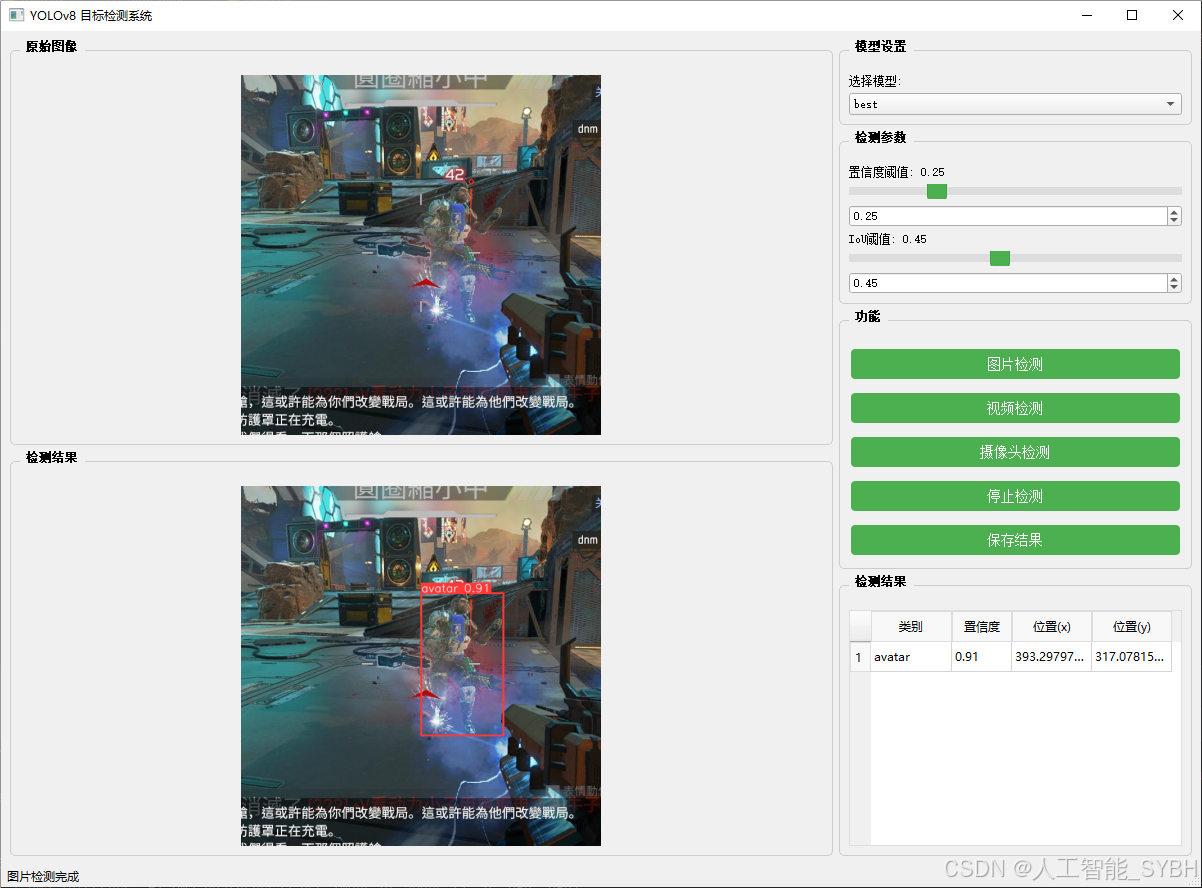
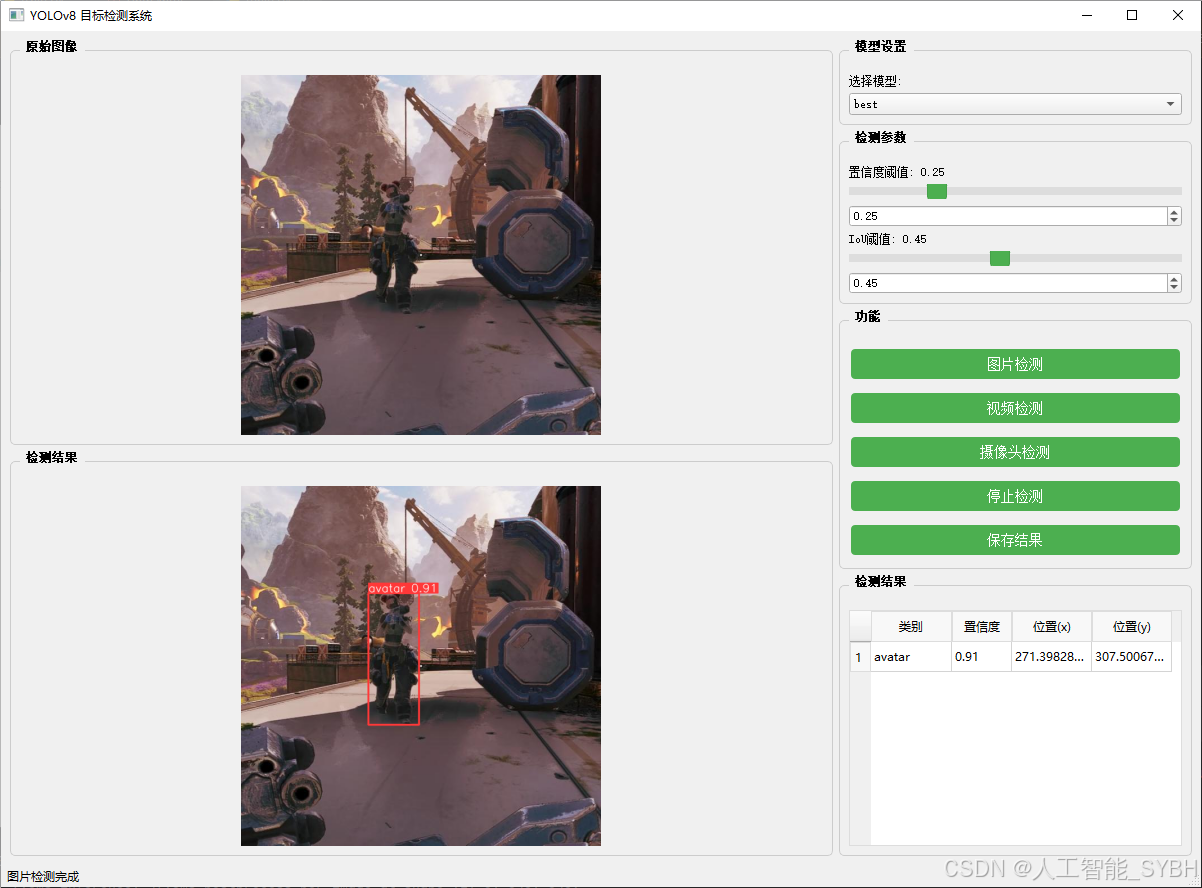
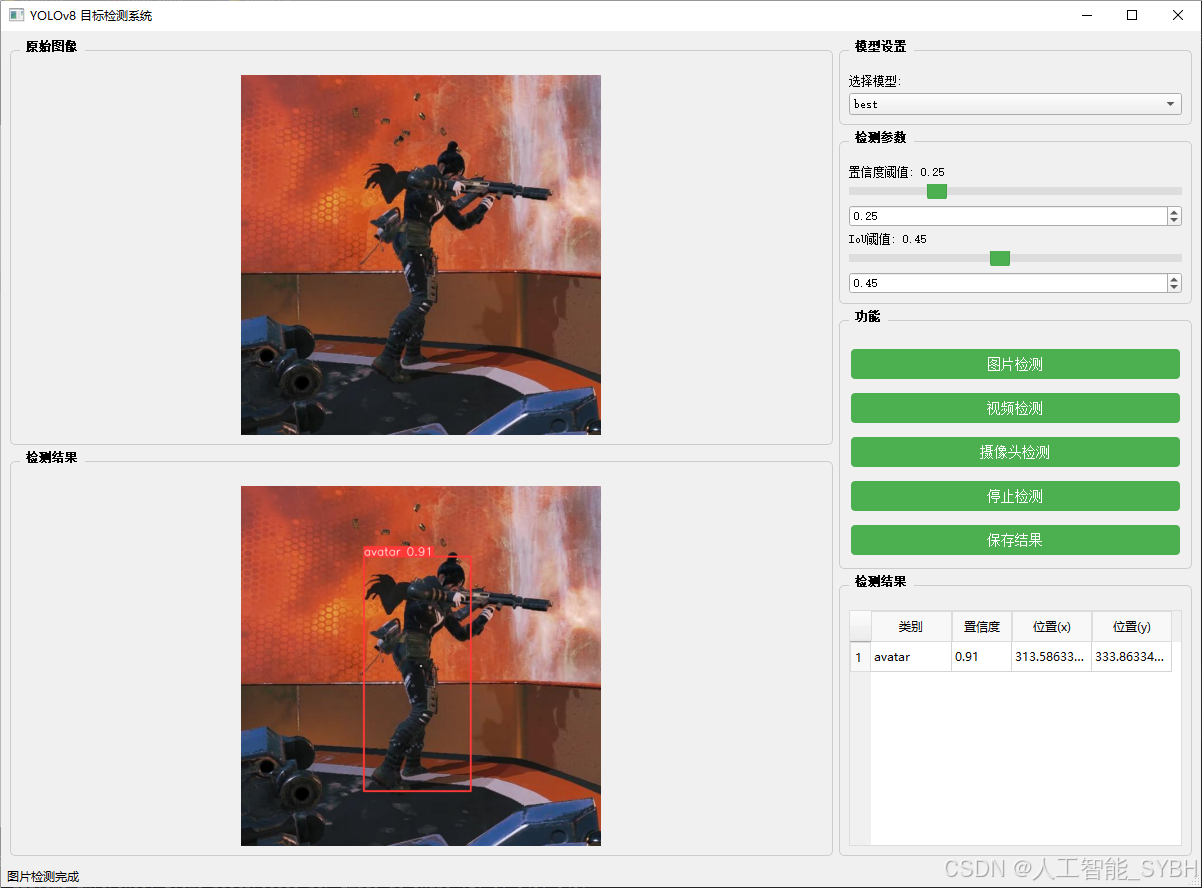
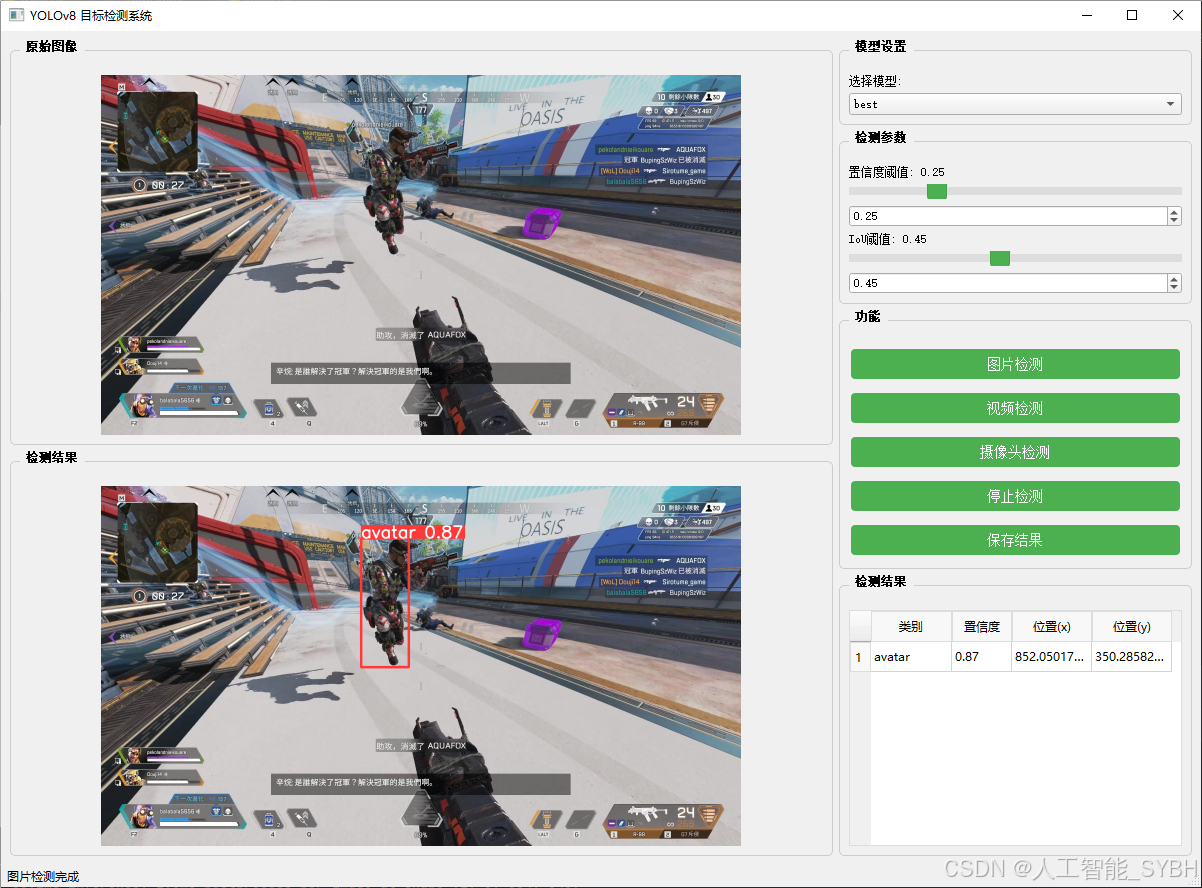
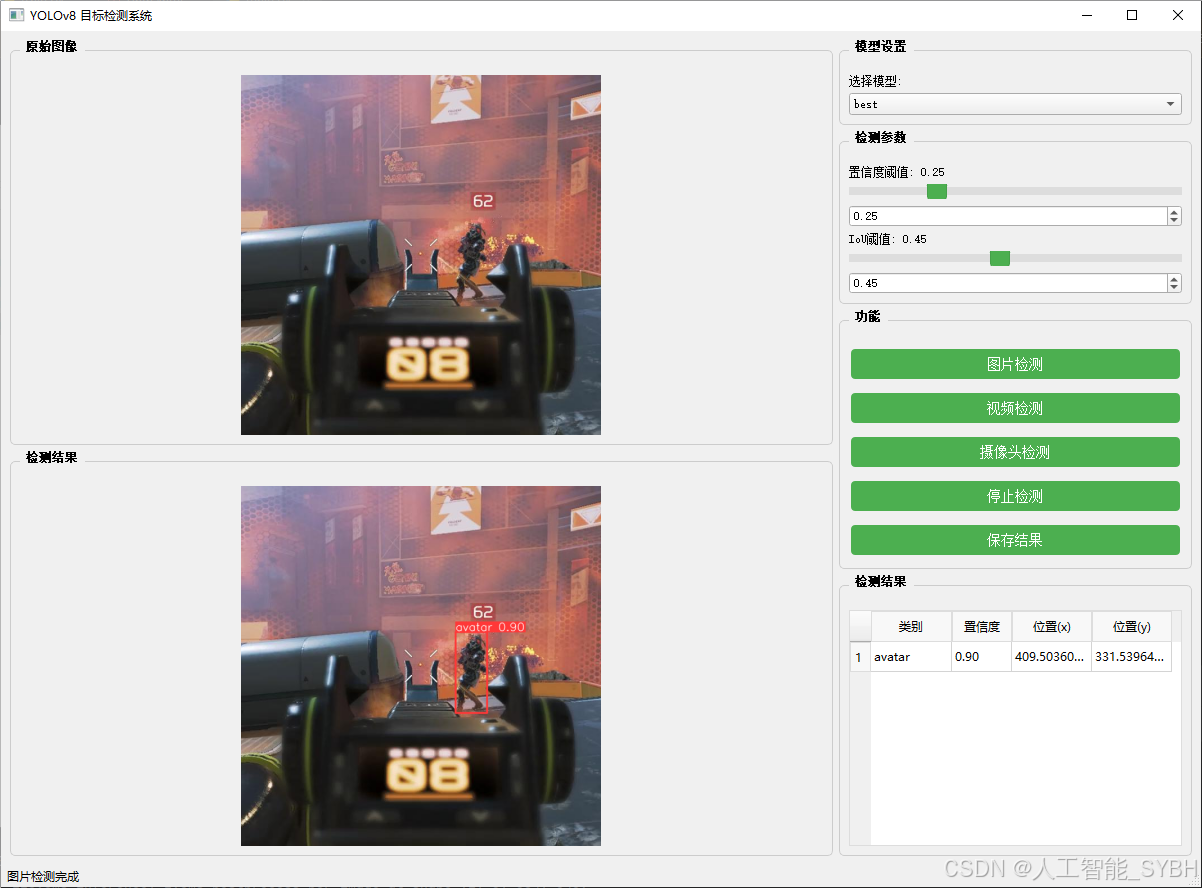
-
图片检测
该功能允许用户通过单张图片进行目标检测。输入一张图片后,YOLO模型会实时分析图像,识别出其中的目标,并在图像中框出检测到的目标,输出带有目标框的图像。批量图片检测
用户可以一次性上传多个图片进行批量处理。该功能支持对多个图像文件进行并行处理,并返回每张图像的目标检测结果,适用于需要大规模处理图像数据的应用场景。
-
视频检测
视频检测功能允许用户将视频文件作为输入。YOLO模型将逐帧分析视频,并在每一帧中标记出检测到的目标。最终结果可以是带有目标框的视频文件或实时展示,适用于视频监控和分析等场景。
-
摄像头实时检测
该功能支持通过连接摄像头进行实时目标检测。YOLO模型能够在摄像头拍摄的实时视频流中进行目标检测,实时识别并显示检测结果。此功能非常适用于安防监控、无人驾驶、智能交通等应用,提供即时反馈。
核心特点:
- 高精度:基于YOLO模型,提供精确的目标检测能力,适用于不同类型的图像和视频。
- 实时性:特别优化的算法使得实时目标检测成为可能,无论是在视频还是摄像头实时检测中,响应速度都非常快。
- 批量处理:支持高效的批量图像和视频处理,适合大规模数据分析。
三、数据集介绍
数据集概述
本项目的核心是专门为Apex Legends游戏定制的目标检测数据集,包含以下组成部分:
-
训练集:2583张游戏截图,用于模型训练
-
验证集:691张游戏截图,用于训练过程中的模型评估和超参数调整
-
测试集:415张游戏截图,用于最终模型性能评估
数据集共包含两个类别:
-
avatar:游戏中的玩家角色,包括各种传奇角色及其皮肤变体
-
object:游戏中的各类物体,如武器、弹药、装备、门、补给箱等
数据集特点
-
多样性:数据集涵盖了Apex Legends游戏中的多种地图、光照条件和游戏场景,确保模型在各种环境下都能稳定工作。
-
挑战性:包含游戏特有的挑战因素,如:
-
快速移动的目标
-
复杂的光影效果(如技能特效、枪口闪光)
-
不同距离的目标(从近距离战斗到远距离狙击)
-
各种视角(第一人称和第三人称)
-
-
标注质量:所有图像都经过专业标注,边界框精确贴合目标物体,并经过多人校验确保标注准确性。
-
类别平衡:虽然游戏场景中avatar和object的出现频率自然不平衡,但通过数据收集策略尽量保持了类别的合理分布。
数据集配置文件
数据集采用YOLO格式:
train: F:\Apex游戏人物识别检测数据集\train\images
val: F:\Apex游戏人物识别检测数据集\valid\images
test: F:\Apex游戏人物识别检测数据集\test\images
nc: 2
names: ['avatar', 'object']数据集制作流程
-
数据收集:
-
通过游戏内截图功能或采集卡录制Apex Legends游戏画面
-
涵盖多种地图(世界边缘、奥林匹斯、风暴点等)
-
包含各种游戏模式(排位赛、普通匹配、训练场)
-
确保不同时间段(白天/夜晚地图)和天气条件
-
-
数据筛选:
-
去除模糊、重复或信息量低的图像
-
确保画面中包含至少一个可识别目标
-
保持画面分辨率和质量的一致性
-
-
数据标注:
-
使用LabelImg或CVAT等标注工具进行边界框标注
-
对avatar类别,标注完整的角色轮廓(包括武器)
-
对object类别,根据实际用途和大小进行合理标注
-
对部分遮挡的目标进行合理估计标注
-
-
数据增强:
-
应用色彩抖动模拟不同显示设置
-
添加模糊效果模拟快速移动
-
调整亮度和对比度模拟不同光照条件
-
但不使用可能改变游戏UI元素的增强方式
-
-
数据集划分:
-
按照约70%(训练)、20%(验证)、10%(测试)的比例随机划分
-
确保各子集中地图和场景类型的分布均衡
-
避免同一游戏片段的连续帧出现在不同子集
-
-
质量验证:
-
多人交叉检查标注准确性
-
验证边界框是否紧密贴合目标
-
检查类别标签是否正确
-
确保没有遗漏明显目标
-
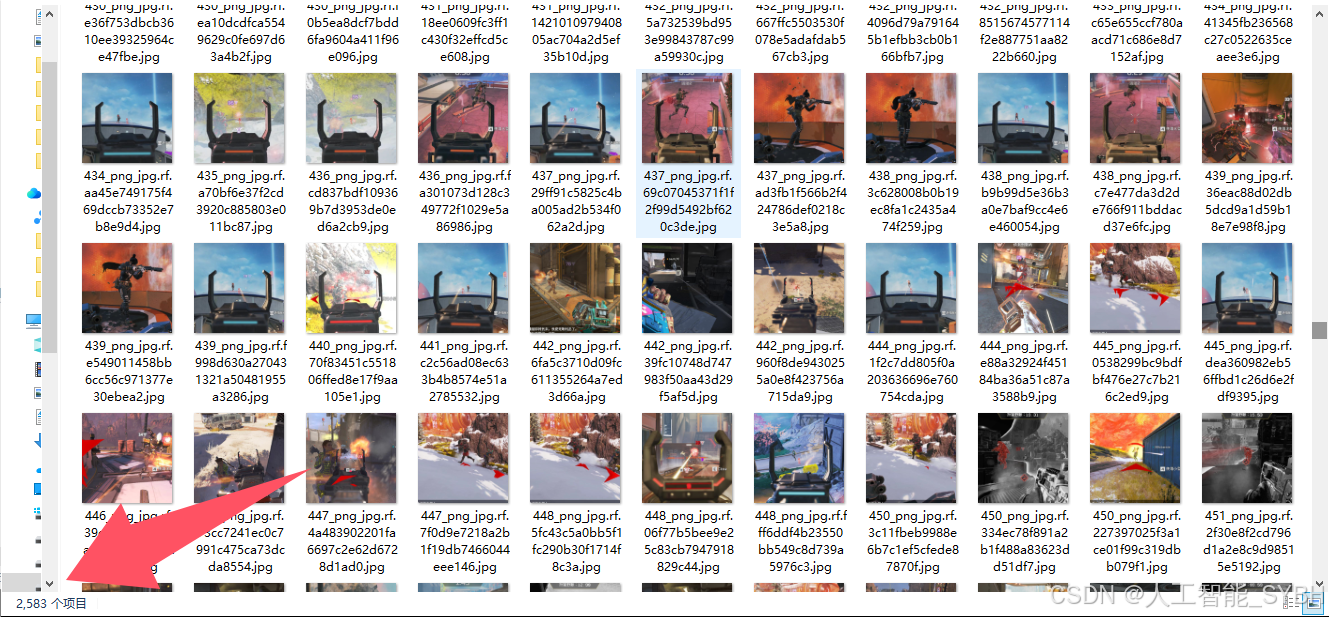
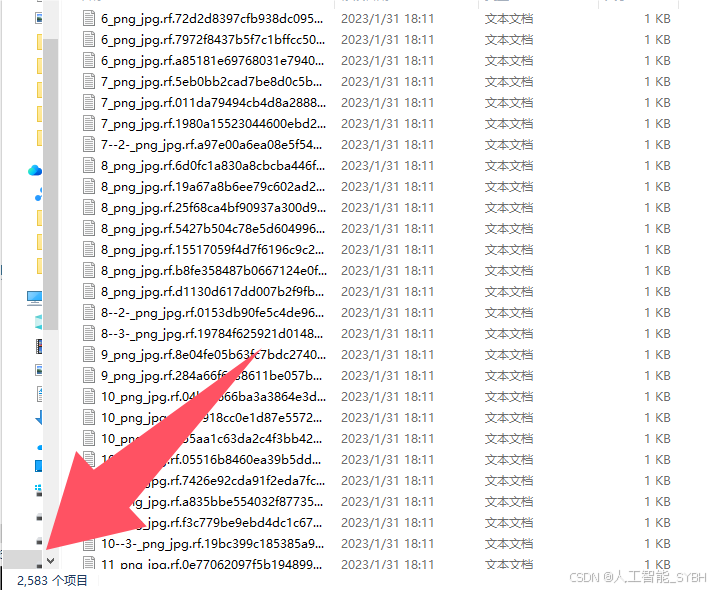
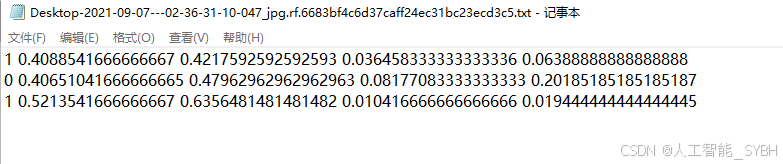
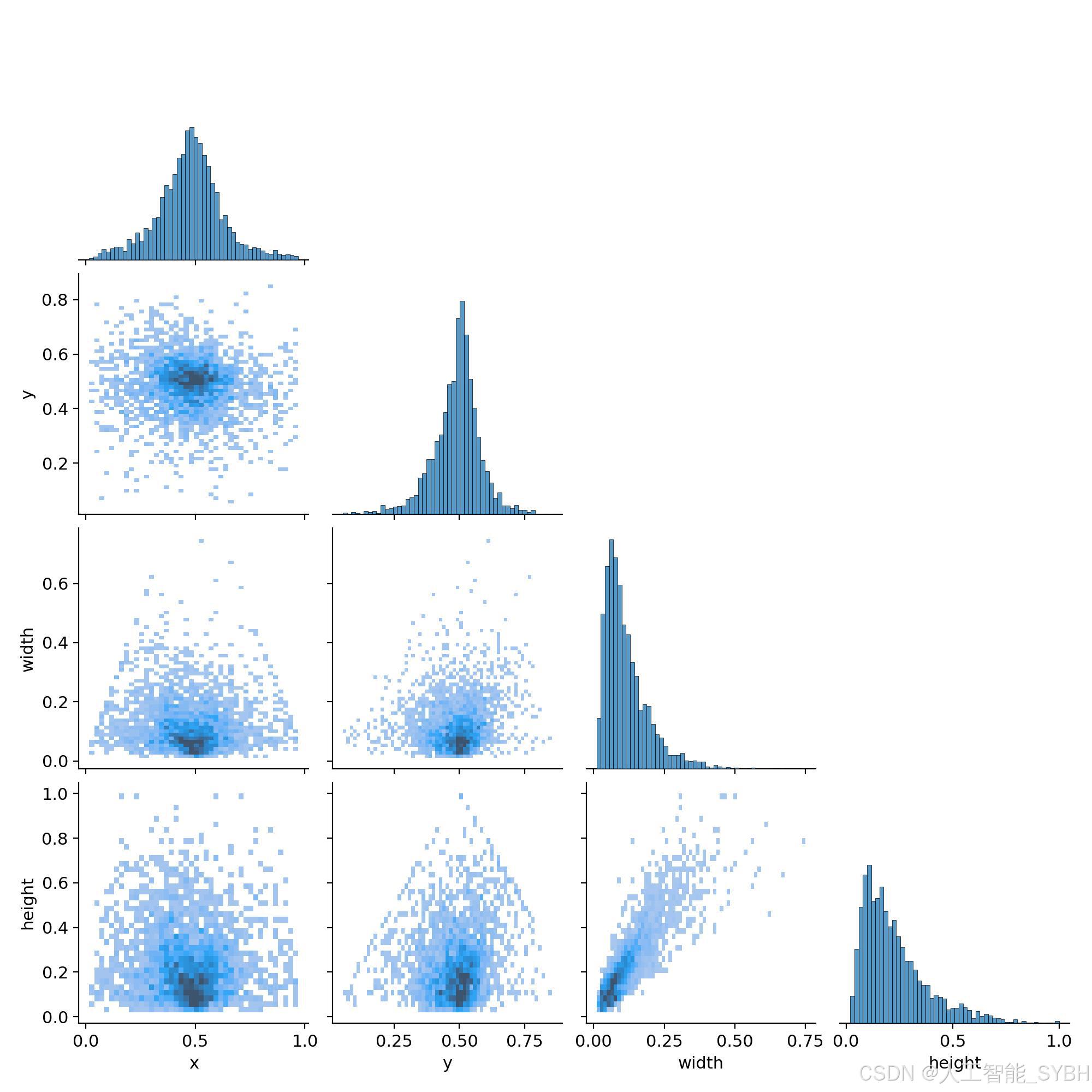
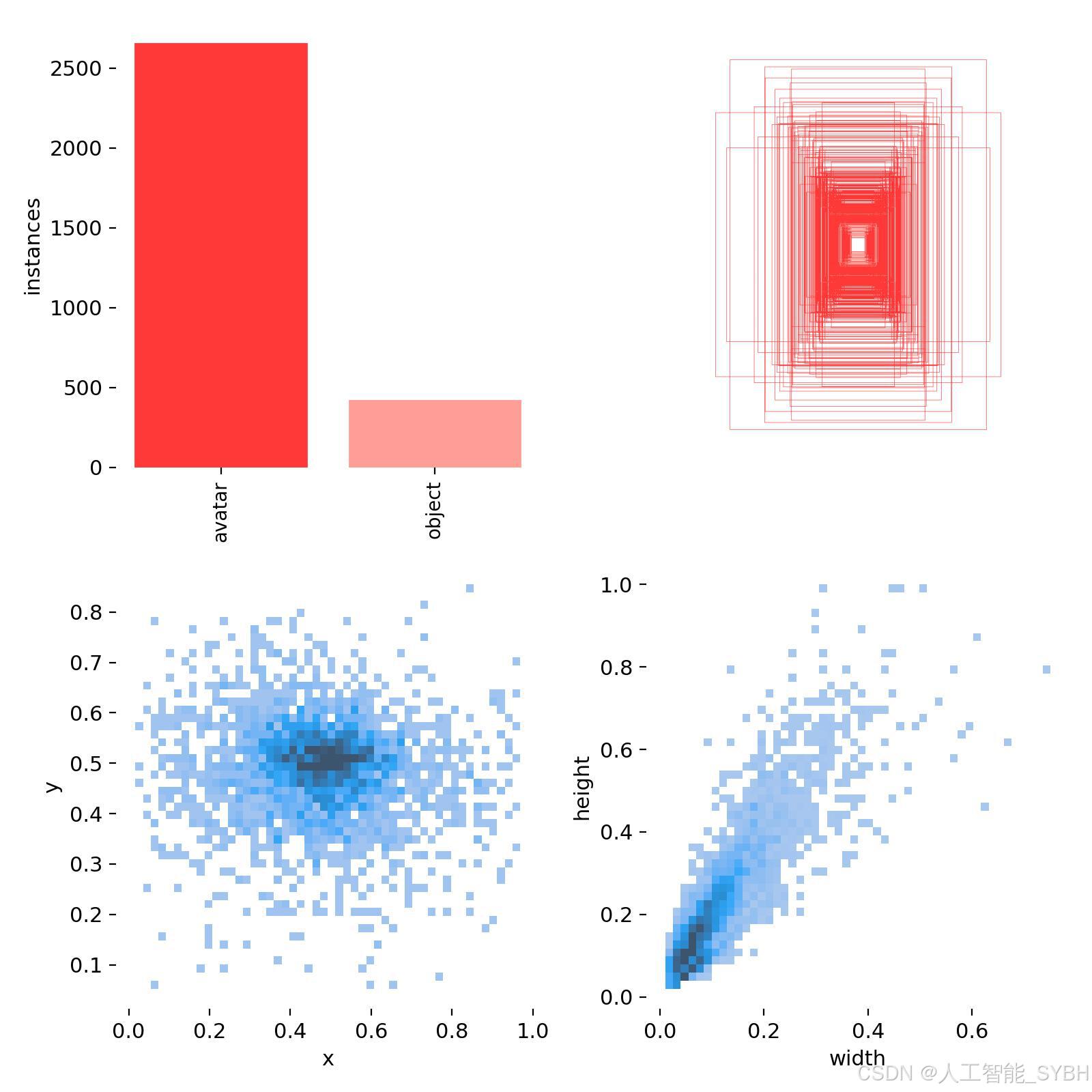
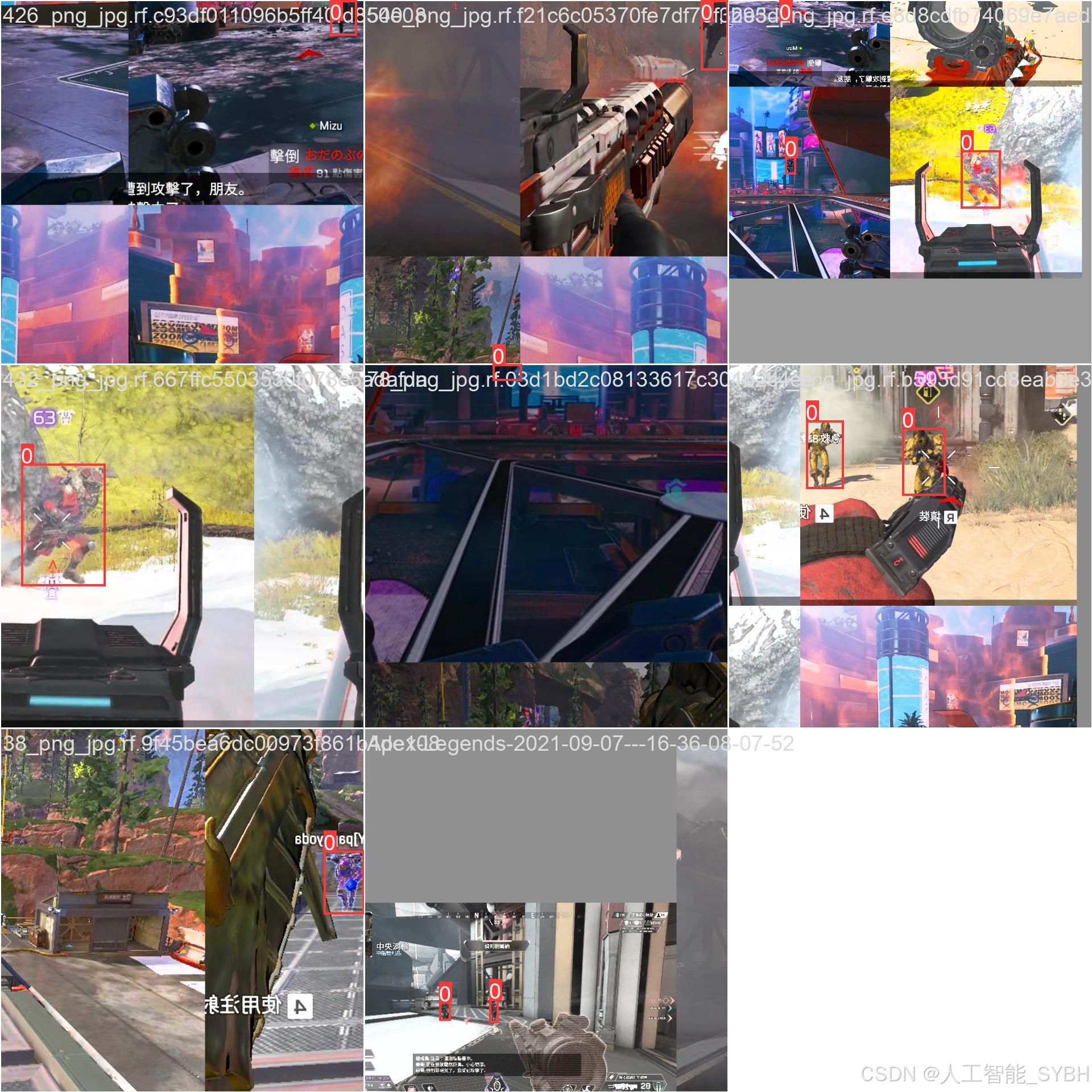
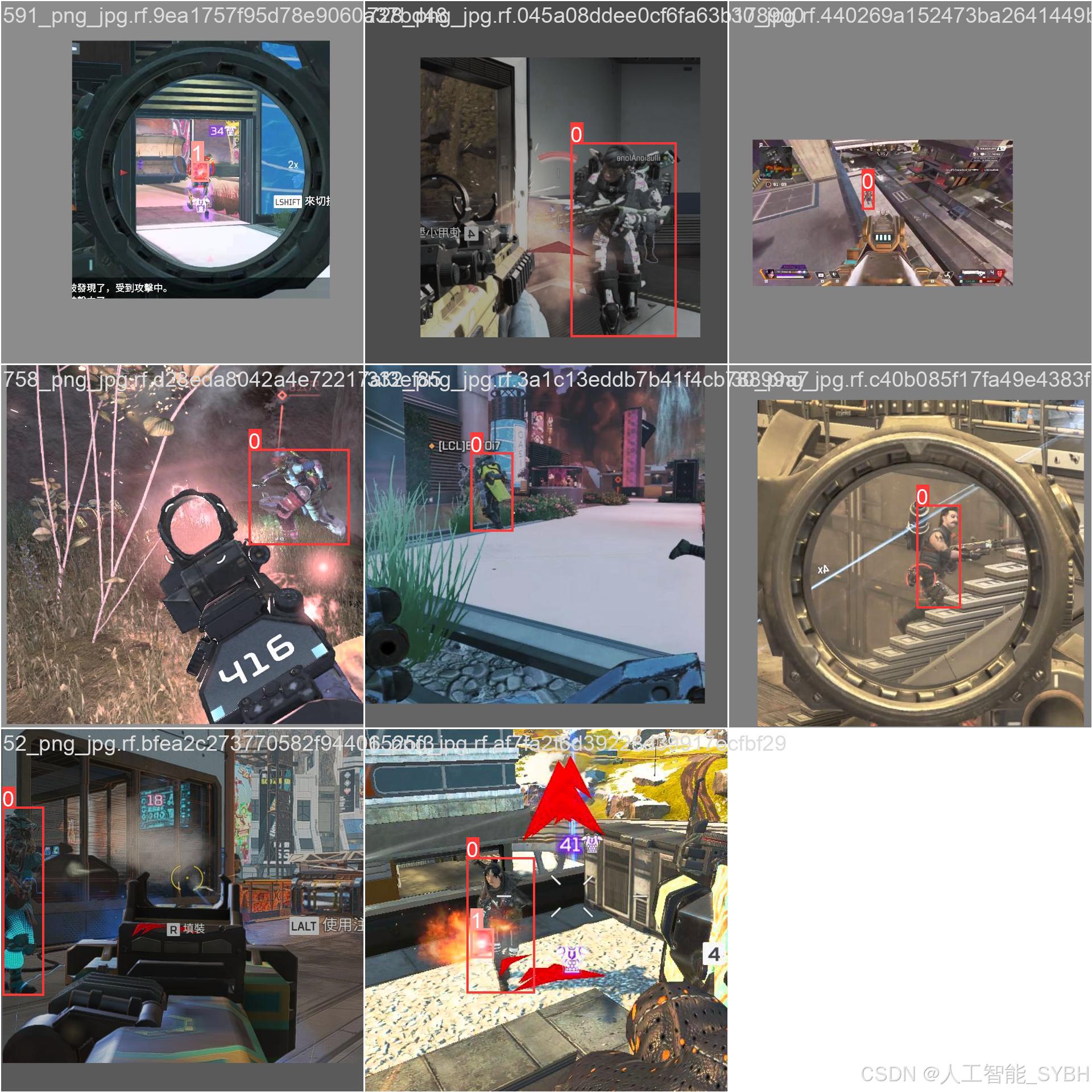
四、项目环境配置
创建虚拟环境
首先新建一个Anaconda环境,每个项目用不同的环境,这样项目中所用的依赖包互不干扰。
终端输入
conda create -n yolov8 python==3.9

激活虚拟环境
conda activate yolov8

安装cpu版本pytorch
pip install torch torchvision torchaudio

pycharm中配置anaconda


安装所需要库
pip install -r requirements.txt

五、模型训练
训练代码
from ultralytics import YOLO
model_path = 'yolov8s.pt'
data_path = 'datasets/data.yaml'
if __name__ == '__main__':
model = YOLO(model_path)
results = model.train(data=data_path,
epochs=500,
batch=64,
device='0',
workers=0,
project='runs/detect',
name='exp',
)根据实际情况更换模型 yolov8n.yaml (nano):轻量化模型,适合嵌入式设备,速度快但精度略低。 yolov8s.yaml (small):小模型,适合实时任务。 yolov8m.yaml (medium):中等大小模型,兼顾速度和精度。 yolov8b.yaml (base):基本版模型,适合大部分应用场景。 yolov8l.yaml (large):大型模型,适合对精度要求高的任务。
--batch 64:每批次64张图像。--epochs 500:训练500轮。--datasets/data.yaml:数据集配置文件。--weights yolov8s.pt:初始化模型权重,yolov8s.pt是预训练的轻量级YOLO模型。
训练结果
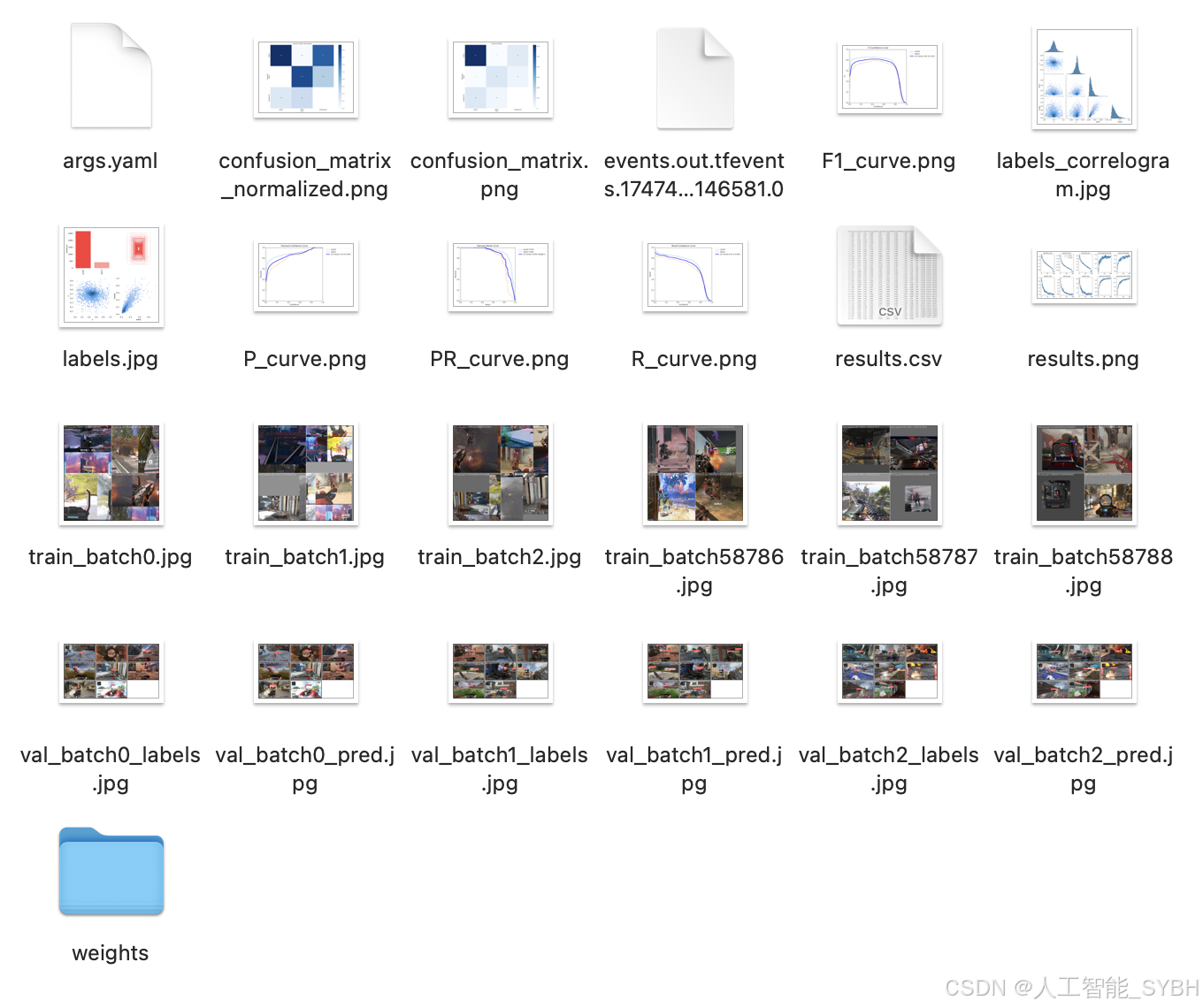
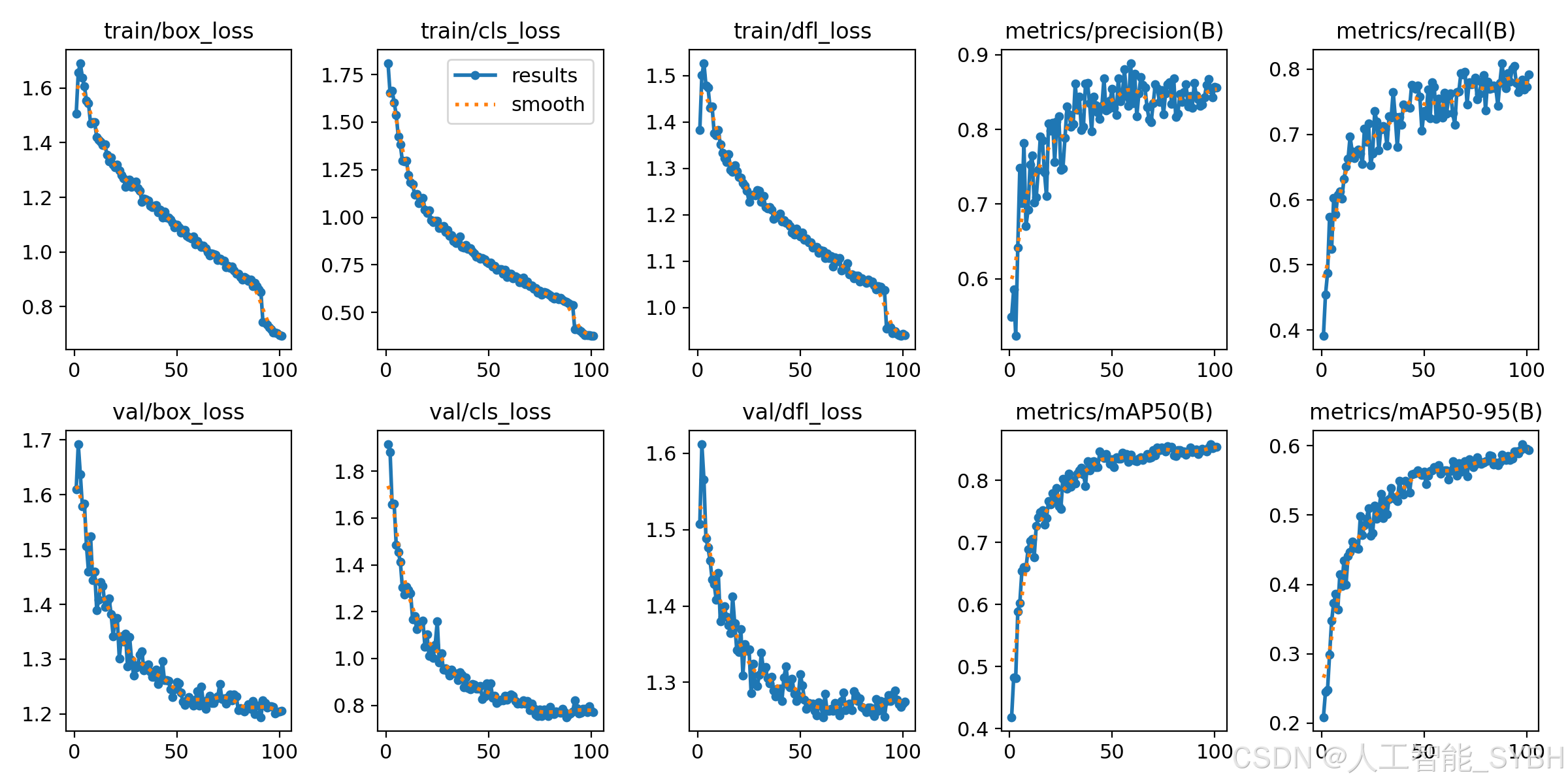
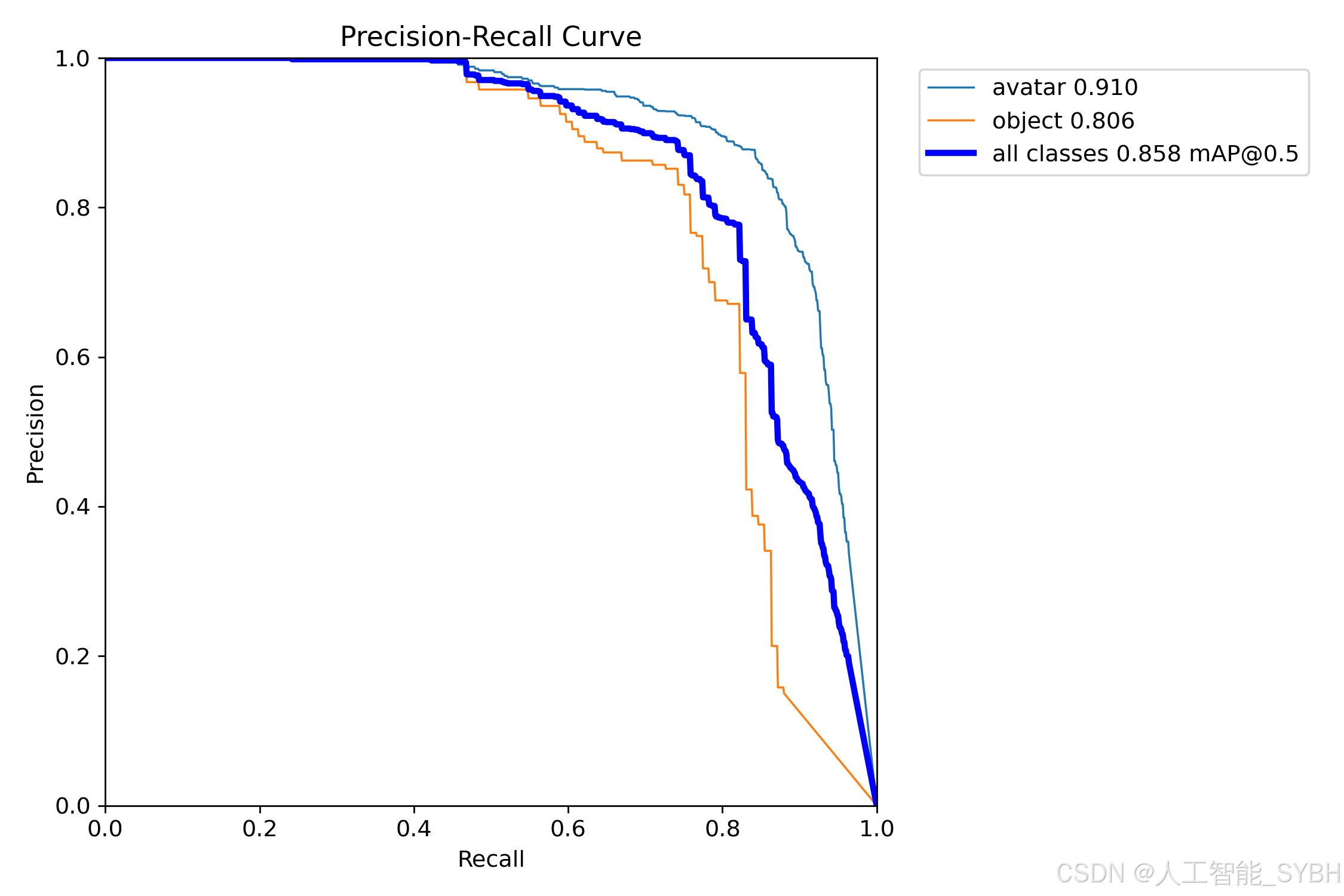
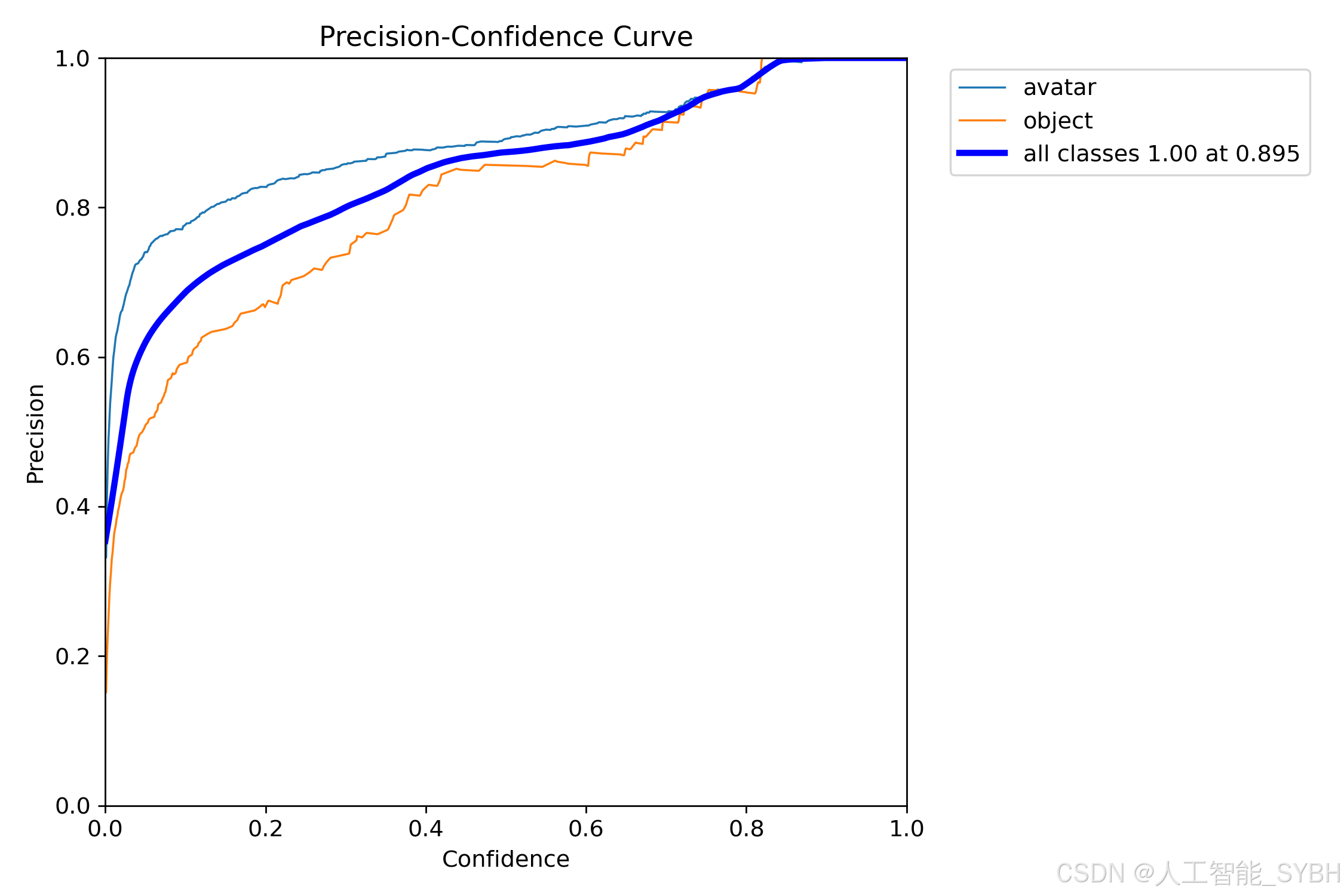
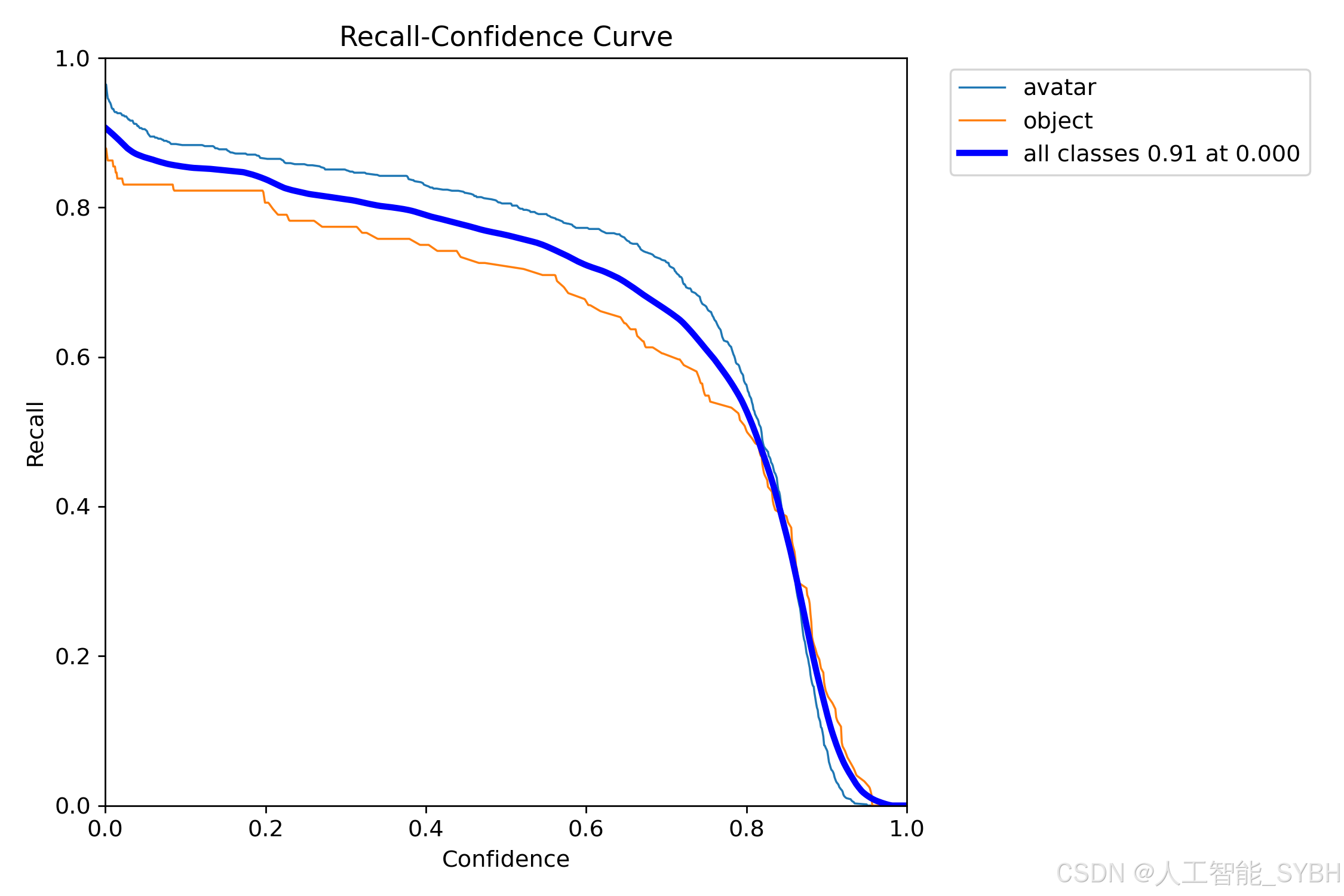
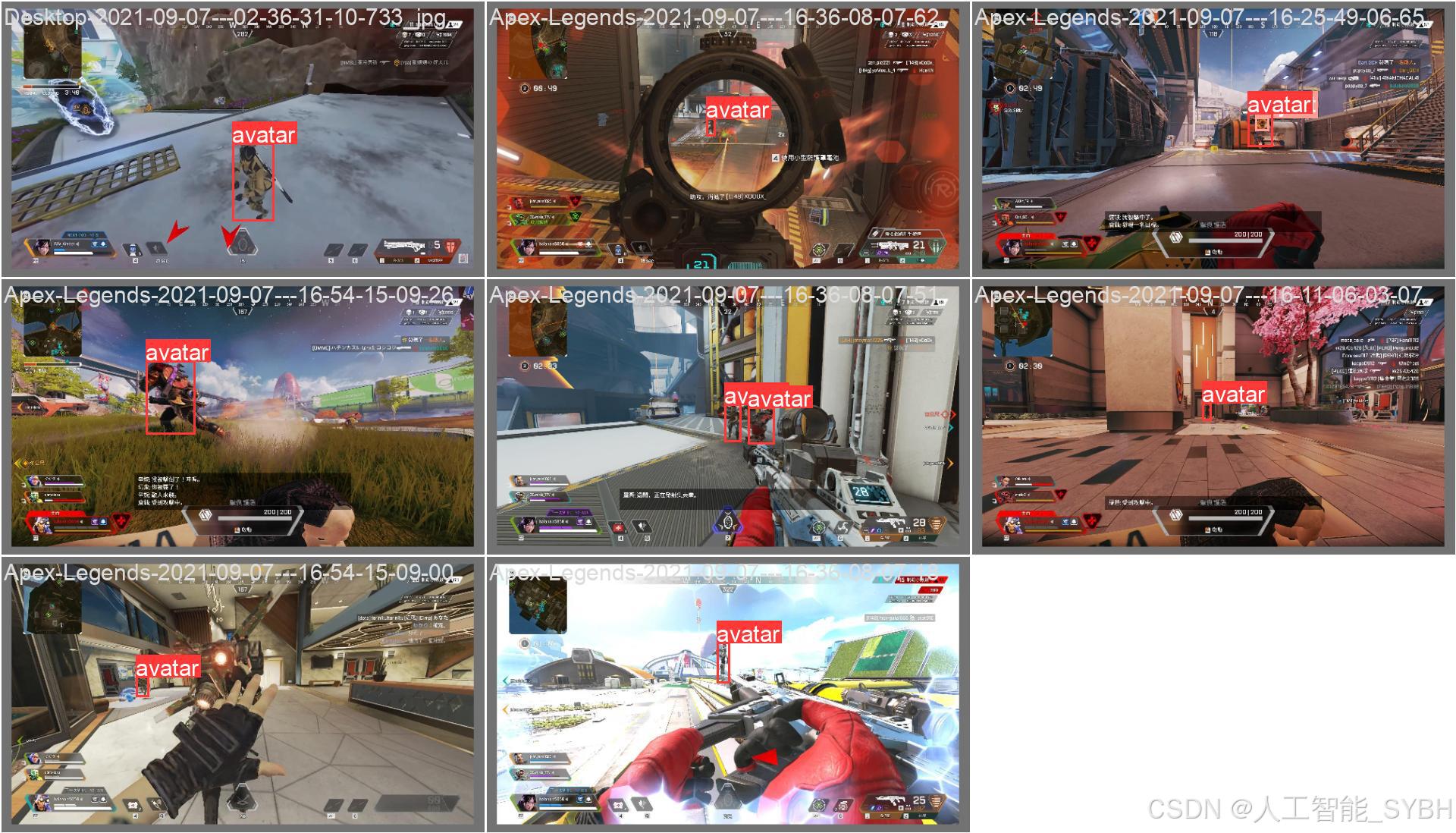
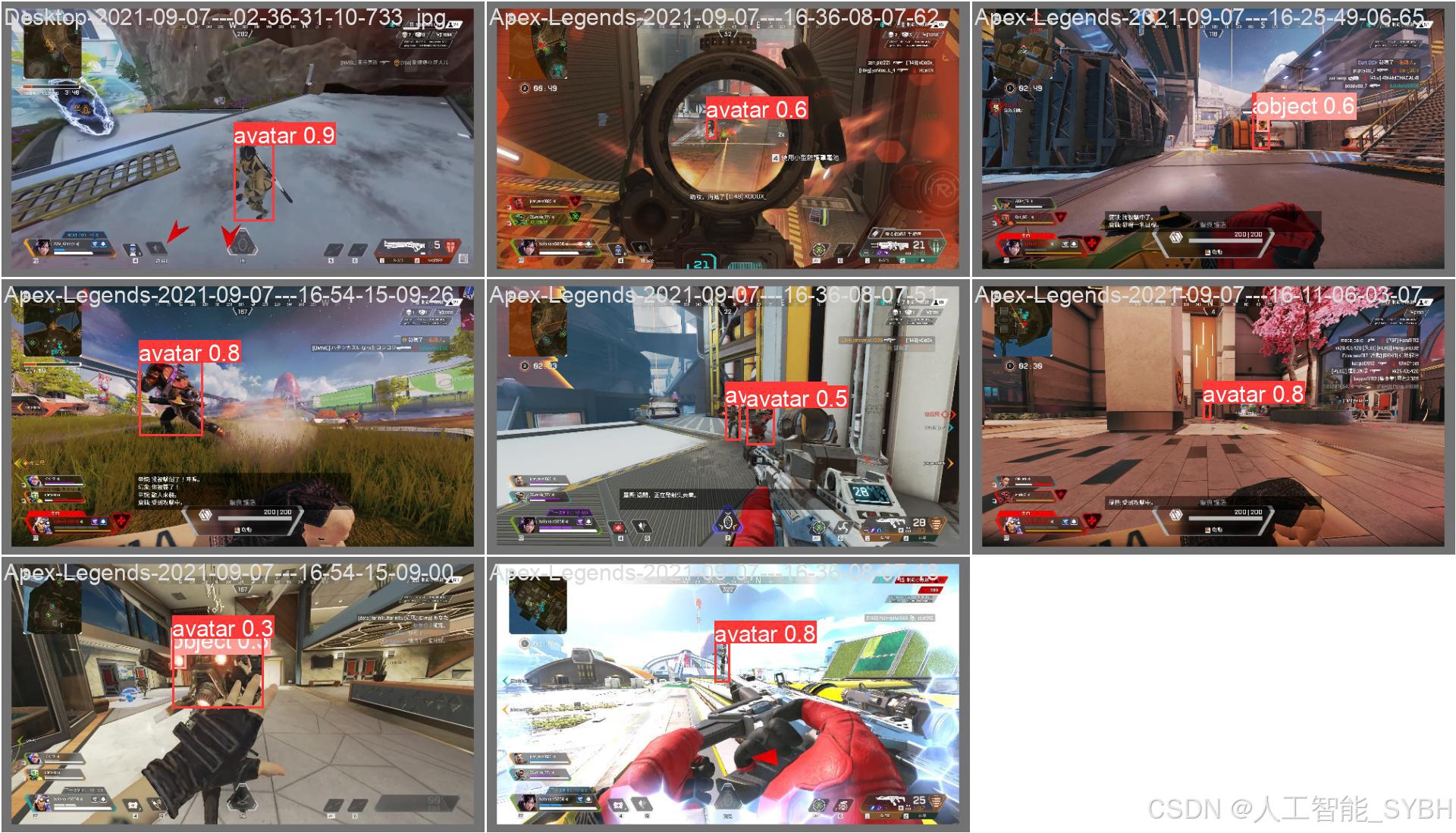
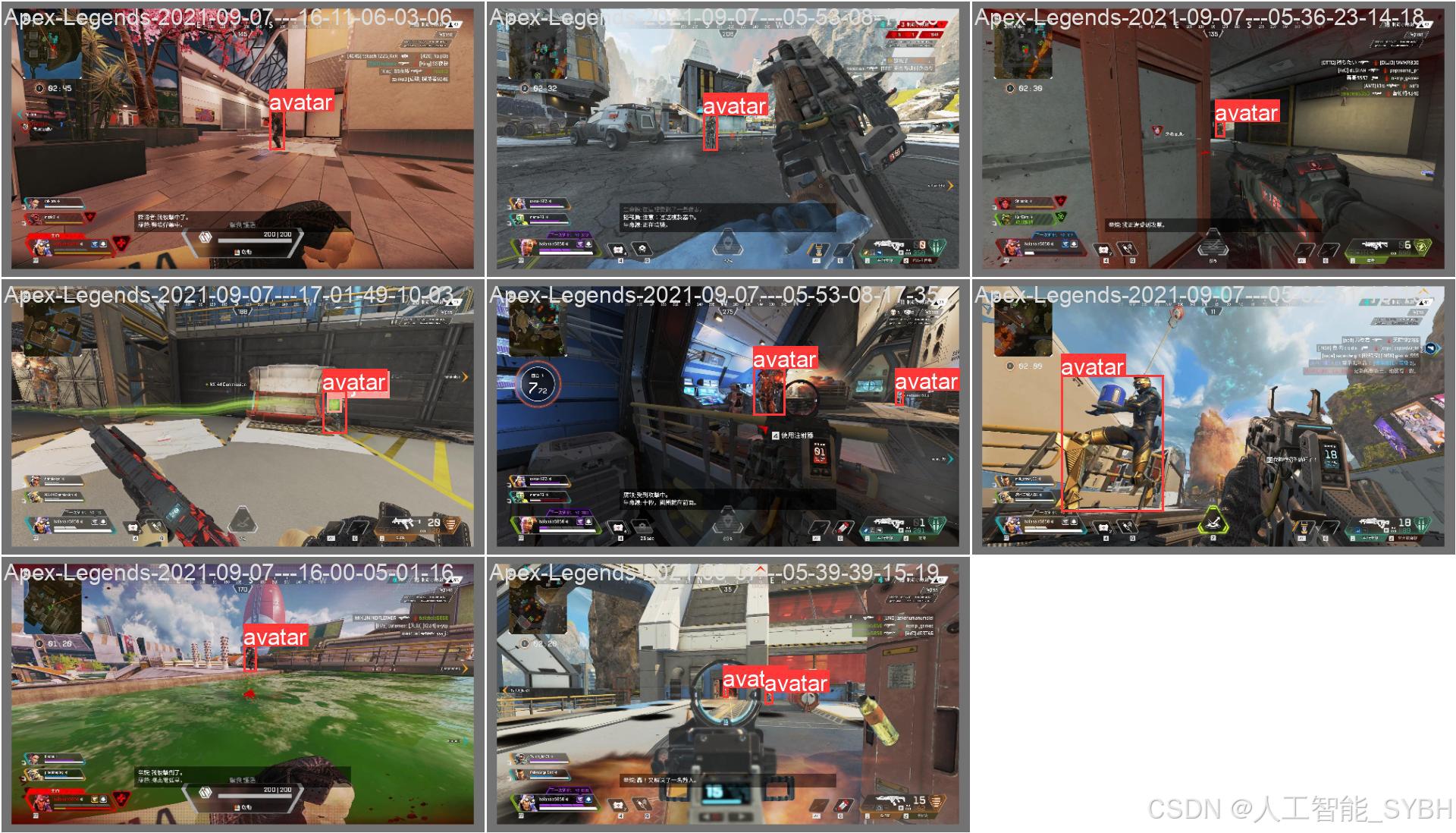
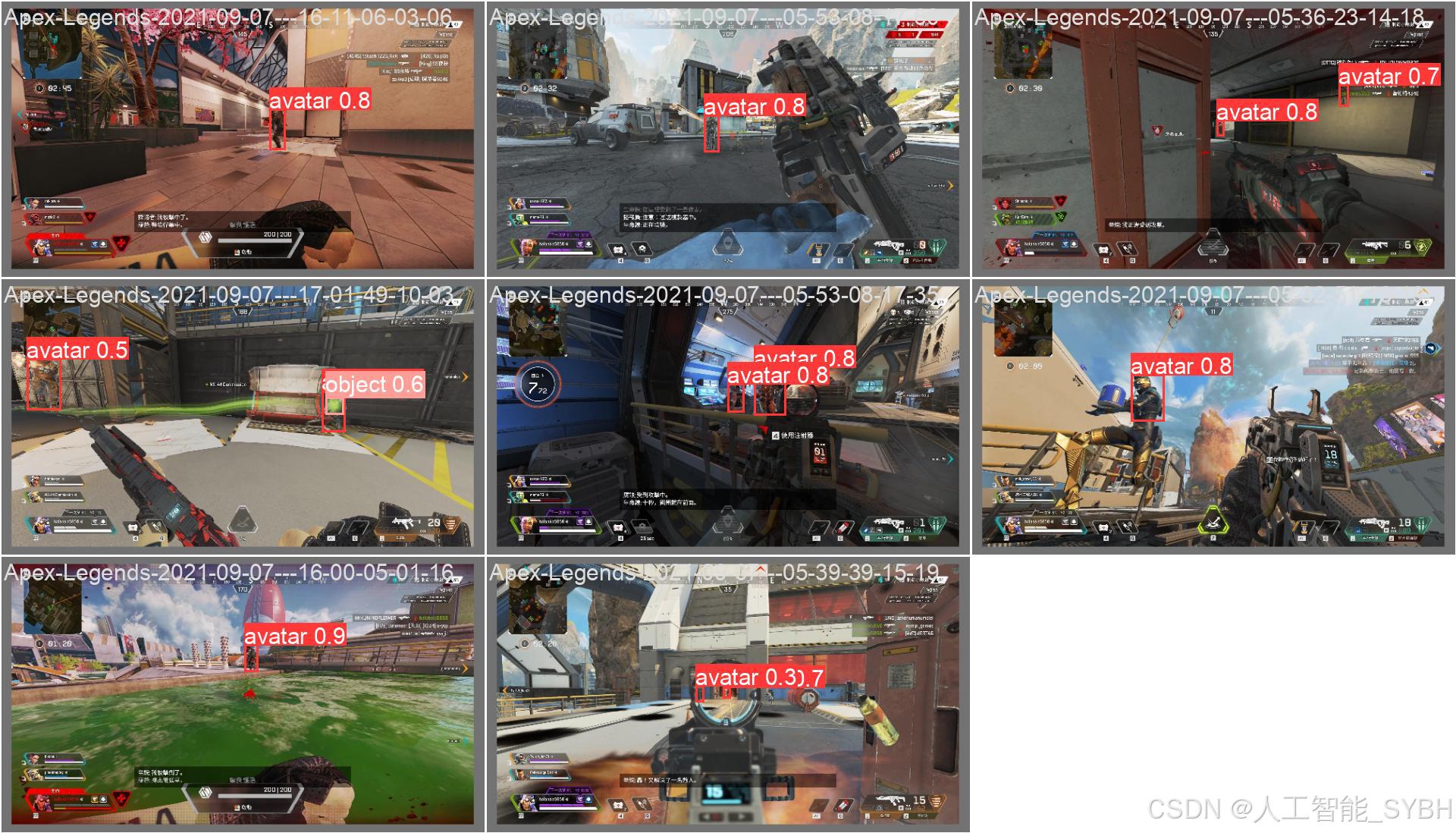
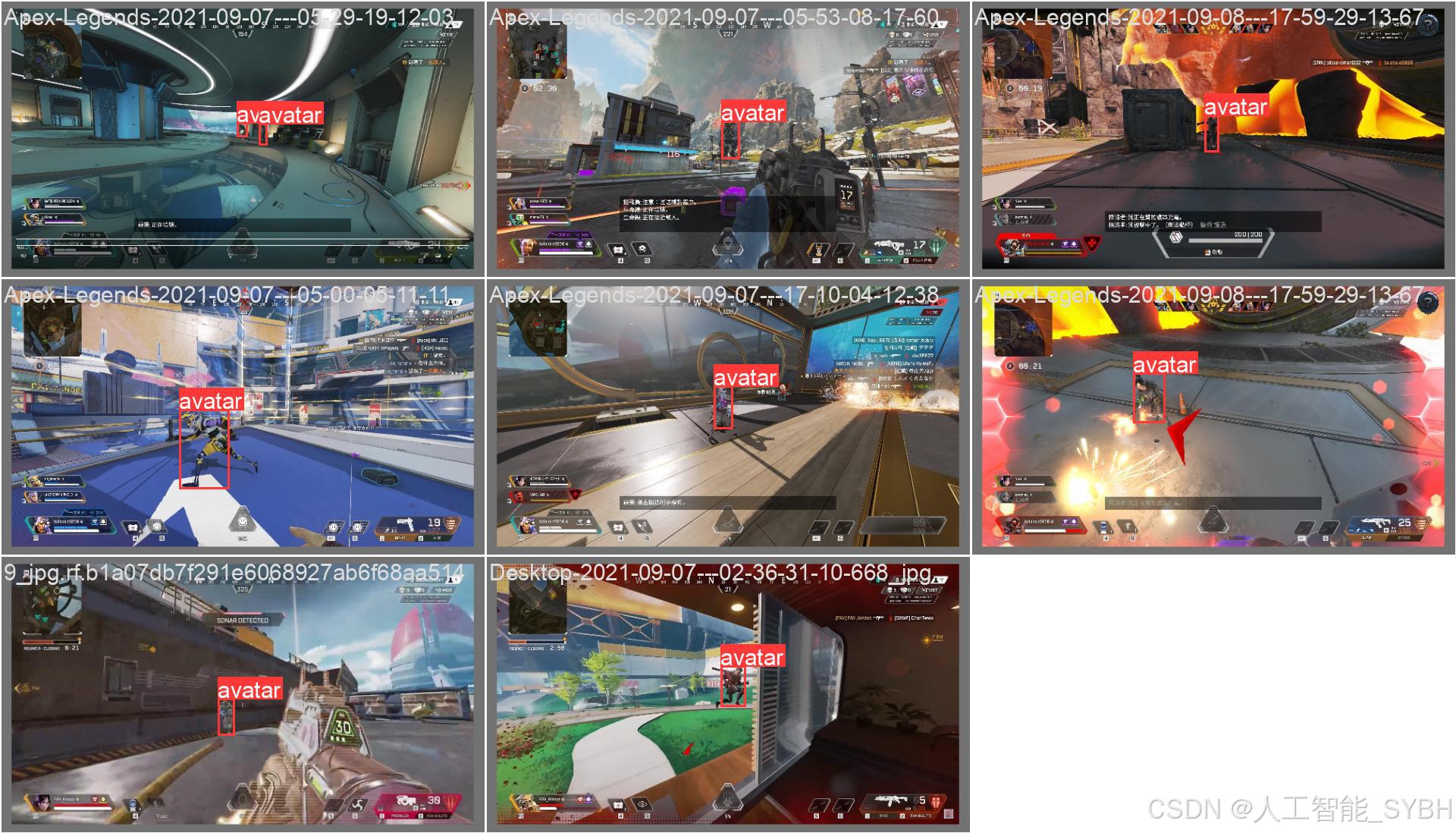
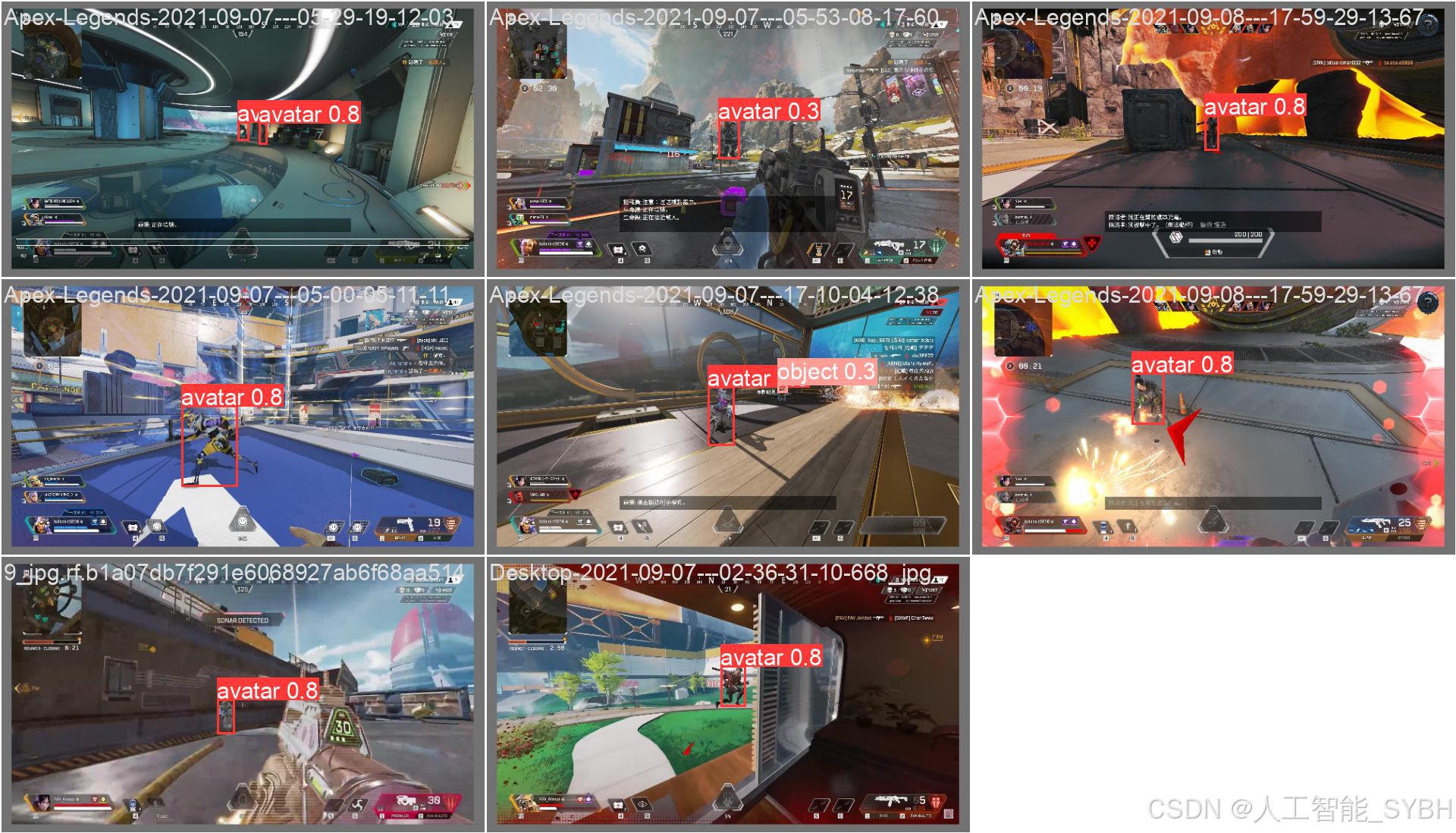
六、核心代码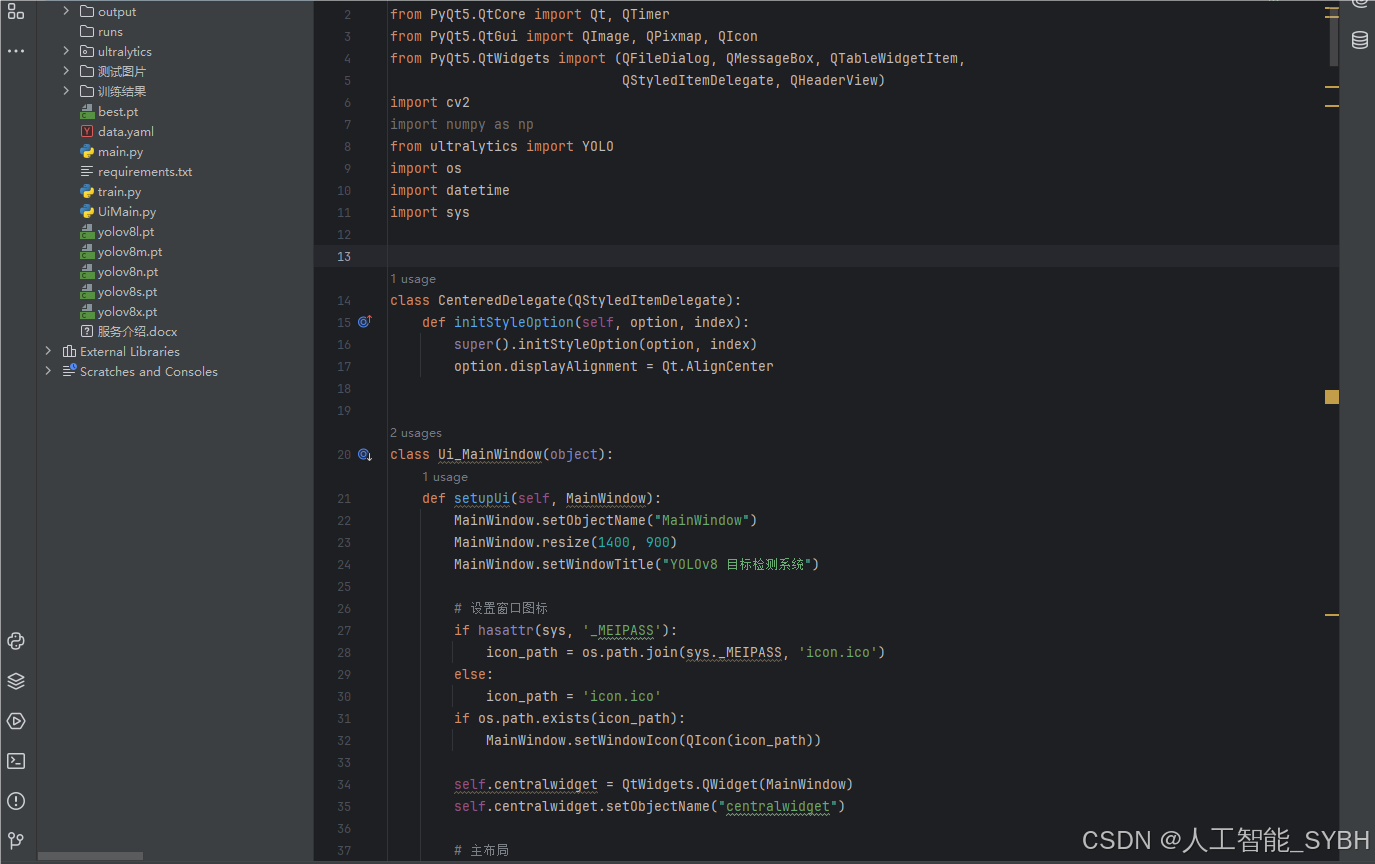
from PyQt5 import QtCore, QtGui, QtWidgets
from PyQt5.QtCore import Qt, QTimer
from PyQt5.QtGui import QImage, QPixmap, QIcon
from PyQt5.QtWidgets import (QFileDialog, QMessageBox, QTableWidgetItem,
QStyledItemDelegate, QHeaderView)
import cv2
import numpy as np
from ultralytics import YOLO
import os
import datetime
import sys
class CenteredDelegate(QStyledItemDelegate):
def initStyleOption(self, option, index):
super().initStyleOption(option, index)
option.displayAlignment = Qt.AlignCenter
class Ui_MainWindow(object):
def setupUi(self, MainWindow):
MainWindow.setObjectName("MainWindow")
MainWindow.resize(1400, 900)
MainWindow.setWindowTitle("YOLOv8 目标检测系统")
# 设置窗口图标
if hasattr(sys, '_MEIPASS'):
icon_path = os.path.join(sys._MEIPASS, 'icon.ico')
else:
icon_path = 'icon.ico'
if os.path.exists(icon_path):
MainWindow.setWindowIcon(QIcon(icon_path))
self.centralwidget = QtWidgets.QWidget(MainWindow)
self.centralwidget.setObjectName("centralwidget")
# 主布局
self.main_layout = QtWidgets.QHBoxLayout(self.centralwidget)
self.main_layout.setContentsMargins(10, 10, 10, 10)
self.main_layout.setSpacing(15)
# 左侧布局 (图像显示)
self.left_layout = QtWidgets.QVBoxLayout()
self.left_layout.setSpacing(15)
# 原始图像组
self.original_group = QtWidgets.QGroupBox("原始图像")
self.original_group.setMinimumHeight(400)
self.original_img_label = QtWidgets.QLabel()
self.original_img_label.setAlignment(QtCore.Qt.AlignCenter)
self.original_img_label.setText("等待加载图像...")
self.original_img_label.setStyleSheet("background-color: #F0F0F0; border: 1px solid #CCCCCC;")
original_layout = QtWidgets.QVBoxLayout()
original_layout.addWidget(self.original_img_label)
self.original_group.setLayout(original_layout)
self.left_layout.addWidget(self.original_group)
# 检测结果图像组
self.result_group = QtWidgets.QGroupBox("检测结果")
self.result_group.setMinimumHeight(400)
self.result_img_label = QtWidgets.QLabel()
self.result_img_label.setAlignment(QtCore.Qt.AlignCenter)
self.result_img_label.setText("检测结果将显示在这里")
self.result_img_label.setStyleSheet("background-color: #F0F0F0; border: 1px solid #CCCCCC;")
result_layout = QtWidgets.QVBoxLayout()
result_layout.addWidget(self.result_img_label)
self.result_group.setLayout(result_layout)
self.left_layout.addWidget(self.result_group)
self.main_layout.addLayout(self.left_layout, stretch=3)
# 右侧布局 (控制面板)
self.right_layout = QtWidgets.QVBoxLayout()
self.right_layout.setSpacing(15)
# 模型选择组
self.model_group = QtWidgets.QGroupBox("模型设置")
self.model_group.setStyleSheet("QGroupBox { font-weight: bold; }")
self.model_layout = QtWidgets.QVBoxLayout()
# 模型选择
self.model_combo = QtWidgets.QComboBox()
self.model_combo.addItems(["best.pt"])
self.model_combo.setCurrentIndex(0)
# 加载模型按钮
self.load_model_btn = QtWidgets.QPushButton(" 加载模型")
self.load_model_btn.setIcon(QIcon.fromTheme("document-open"))
self.load_model_btn.setStyleSheet(
"QPushButton { padding: 8px; background-color: #4CAF50; color: white; border-radius: 4px; }"
"QPushButton:hover { background-color: #45a049; }"
)
self.model_layout.addWidget(self.model_combo)
self.model_layout.addWidget(self.load_model_btn)
self.model_group.setLayout(self.model_layout)
self.right_layout.addWidget(self.model_group)
# 参数设置组
self.param_group = QtWidgets.QGroupBox("检测参数")
self.param_group.setStyleSheet("QGroupBox { font-weight: bold; }")
self.param_layout = QtWidgets.QFormLayout()
self.param_layout.setLabelAlignment(Qt.AlignLeft)
self.param_layout.setFormAlignment(Qt.AlignLeft)
self.param_layout.setVerticalSpacing(15)
# 置信度滑块
self.conf_slider = QtWidgets.QSlider(Qt.Horizontal)
self.conf_slider.setRange(1, 99)
self.conf_slider.setValue(25)
self.conf_value = QtWidgets.QLabel("0.25")
self.conf_value.setAlignment(Qt.AlignCenter)
self.conf_value.setStyleSheet("font-weight: bold; color: #2196F3;")
# IoU滑块
self.iou_slider = QtWidgets.QSlider(Qt.Horizontal)
self.iou_slider.setRange(1, 99)
self.iou_slider.setValue(45)
self.iou_value = QtWidgets.QLabel("0.45")
self.iou_value.setAlignment(Qt.AlignCenter)
self.iou_value.setStyleSheet("font-weight: bold; color: #2196F3;")
self.param_layout.addRow("置信度阈值:", self.conf_slider)
self.param_layout.addRow("当前值:", self.conf_value)
self.param_layout.addRow(QtWidgets.QLabel("")) # 空行
self.param_layout.addRow("IoU阈值:", self.iou_slider)
self.param_layout.addRow("当前值:", self.iou_value)
self.param_group.setLayout(self.param_layout)
self.right_layout.addWidget(self.param_group)
# 功能按钮组
self.func_group = QtWidgets.QGroupBox("检测功能")
self.func_group.setStyleSheet("QGroupBox { font-weight: bold; }")
self.func_layout = QtWidgets.QVBoxLayout()
self.func_layout.setSpacing(10)
# 图片检测按钮
self.image_btn = QtWidgets.QPushButton(" 图片检测")
self.image_btn.setIcon(QIcon.fromTheme("image-x-generic"))
# 视频检测按钮
self.video_btn = QtWidgets.QPushButton(" 视频检测")
self.video_btn.setIcon(QIcon.fromTheme("video-x-generic"))
# 摄像头检测按钮
self.camera_btn = QtWidgets.QPushButton(" 摄像头检测")
self.camera_btn.setIcon(QIcon.fromTheme("camera-web"))
# 停止检测按钮
self.stop_btn = QtWidgets.QPushButton(" 停止检测")
self.stop_btn.setIcon(QIcon.fromTheme("process-stop"))
self.stop_btn.setEnabled(False)
# 保存结果按钮
self.save_btn = QtWidgets.QPushButton(" 保存结果")
self.save_btn.setIcon(QIcon.fromTheme("document-save"))
self.save_btn.setEnabled(False)
# 设置按钮样式
button_style = """
QPushButton {
padding: 10px;
background-color: #2196F3;
color: white;
border: none;
border-radius: 4px;
text-align: left;
}
QPushButton:hover {
background-color: #0b7dda;
}
QPushButton:disabled {
background-color: #cccccc;
}
"""
for btn in [self.image_btn, self.video_btn, self.camera_btn,
self.stop_btn, self.save_btn]:
btn.setStyleSheet(button_style)
self.func_layout.addWidget(btn)
self.func_group.setLayout(self.func_layout)
self.right_layout.addWidget(self.func_group)
# 检测结果表格组
self.table_group = QtWidgets.QGroupBox("检测结果详情")
self.table_group.setStyleSheet("QGroupBox { font-weight: bold; }")
self.table_layout = QtWidgets.QVBoxLayout()
self.result_table = QtWidgets.QTableWidget()
self.result_table.setColumnCount(4)
self.result_table.setHorizontalHeaderLabels(["类别", "置信度", "左上坐标", "右下坐标"])
self.result_table.horizontalHeader().setSectionResizeMode(QHeaderView.Stretch)
self.result_table.verticalHeader().setVisible(False)
self.result_table.setSelectionBehavior(QtWidgets.QAbstractItemView.SelectRows)
self.result_table.setEditTriggers(QtWidgets.QAbstractItemView.NoEditTriggers)
# 设置表格样式
self.result_table.setStyleSheet("""
QTableWidget {
border: 1px solid #e0e0e0;
alternate-background-color: #f5f5f5;
}
QHeaderView::section {
background-color: #2196F3;
color: white;
padding: 5px;
border: none;
}
QTableWidget::item {
padding: 5px;
}
""")
# 设置居中代理
delegate = CenteredDelegate(self.result_table)
self.result_table.setItemDelegate(delegate)
self.table_layout.addWidget(self.result_table)
self.table_group.setLayout(self.table_layout)
self.right_layout.addWidget(self.table_group, stretch=1)
self.main_layout.addLayout(self.right_layout, stretch=1)
MainWindow.setCentralWidget(self.centralwidget)
# 状态栏
self.statusbar = QtWidgets.QStatusBar(MainWindow)
self.statusbar.setStyleSheet("QStatusBar { border-top: 1px solid #c0c0c0; }")
MainWindow.setStatusBar(self.statusbar)
# 初始化变量
self.model = None
self.cap = None
self.timer = QTimer()
self.is_camera_running = False
self.current_image = None
self.current_result = None
self.video_writer = None
self.output_path = "output"
# 创建输出目录
if not os.path.exists(self.output_path):
os.makedirs(self.output_path)
# 连接信号槽
self.load_model_btn.clicked.connect(self.load_model)
self.image_btn.clicked.connect(self.detect_image)
self.video_btn.clicked.connect(self.detect_video)
self.camera_btn.clicked.connect(self.detect_camera)
self.stop_btn.clicked.connect(self.stop_detection)
self.save_btn.clicked.connect(self.save_result)
self.conf_slider.valueChanged.connect(self.update_conf_value)
self.iou_slider.valueChanged.connect(self.update_iou_value)
self.timer.timeout.connect(self.update_camera_frame)
# 设置全局样式
self.set_style()
def set_style(self):
style = """
QMainWindow {
background-color: #f5f5f5;
}
QGroupBox {
border: 1px solid #e0e0e0;
border-radius: 5px;
margin-top: 10px;
padding-top: 15px;
}
QGroupBox::title {
subcontrol-origin: margin;
left: 10px;
padding: 0 3px;
}
QLabel {
color: #333333;
}
QComboBox {
padding: 5px;
border: 1px solid #cccccc;
border-radius: 3px;
}
QSlider::groove:horizontal {
height: 6px;
background: #e0e0e0;
border-radius: 3px;
}
QSlider::handle:horizontal {
width: 16px;
height: 16px;
margin: -5px 0;
background: #2196F3;
border-radius: 8px;
}
QSlider::sub-page:horizontal {
background: #2196F3;
border-radius: 3px;
}
"""
self.centralwidget.setStyleSheet(style)
def load_model(self):
model_name = self.model_combo.currentText().split(" ")[0]
try:
self.model = YOLO(model_name)
self.statusbar.showMessage(f"模型 {model_name} 加载成功", 3000)
self.image_btn.setEnabled(True)
self.video_btn.setEnabled(True)
self.camera_btn.setEnabled(True)
except Exception as e:
QMessageBox.critical(None, "错误", f"模型加载失败: {str(e)}")
def update_conf_value(self):
conf = self.conf_slider.value() / 100
self.conf_value.setText(f"{conf:.2f}")
def update_iou_value(self):
iou = self.iou_slider.value() / 100
self.iou_value.setText(f"{iou:.2f}")
def detect_image(self):
if self.model is None:
QMessageBox.warning(None, "警告", "请先加载模型")
return
file_path, _ = QFileDialog.getOpenFileName(
None, "选择图片", "",
"图片文件 (*.jpg *.jpeg *.png *.bmp);;所有文件 (*)"
)
if file_path:
try:
# 读取图片
img = cv2.imread(file_path)
img = cv2.cvtColor(img, cv2.COLOR_BGR2RGB)
# 显示原始图片
self.display_image(img, self.original_img_label)
self.current_image = img.copy()
# 检测图片
conf = self.conf_slider.value() / 100
iou = self.iou_slider.value() / 100
self.statusbar.showMessage("正在检测图片...")
QtWidgets.QApplication.processEvents() # 更新UI
results = self.model.predict(img, conf=conf, iou=iou)
result_img = results[0].plot()
# 显示检测结果
self.display_image(result_img, self.result_img_label)
self.current_result = result_img.copy()
# 更新结果表格
self.update_result_table(results[0])
self.save_btn.setEnabled(True)
self.statusbar.showMessage(f"图片检测完成: {os.path.basename(file_path)}", 3000)
except Exception as e:
QMessageBox.critical(None, "错误", f"图片检测失败: {str(e)}")
self.statusbar.showMessage("图片检测失败", 3000)
def detect_video(self):
if self.model is None:
QMessageBox.warning(None, "警告", "请先加载模型")
return
file_path, _ = QFileDialog.getOpenFileName(
None, "选择视频", "",
"视频文件 (*.mp4 *.avi *.mov *.mkv);;所有文件 (*)"
)
if file_path:
try:
self.cap = cv2.VideoCapture(file_path)
if not self.cap.isOpened():
raise Exception("无法打开视频文件")
# 获取视频信息
fps = self.cap.get(cv2.CAP_PROP_FPS)
width = int(self.cap.get(cv2.CAP_PROP_FRAME_WIDTH))
height = int(self.cap.get(cv2.CAP_PROP_FRAME_HEIGHT))
# 创建视频写入器
timestamp = datetime.datetime.now().strftime("%Y%m%d_%H%M%S")
output_file = os.path.join(self.output_path, f"output_{timestamp}.mp4")
fourcc = cv2.VideoWriter_fourcc(*'mp4v')
self.video_writer = cv2.VideoWriter(output_file, fourcc, fps, (width, height))
# 启用停止按钮,禁用其他按钮
self.stop_btn.setEnabled(True)
self.save_btn.setEnabled(True)
self.image_btn.setEnabled(False)
self.video_btn.setEnabled(False)
self.camera_btn.setEnabled(False)
# 开始处理视频
self.timer.start(30) # 30ms间隔
self.statusbar.showMessage(f"正在处理视频: {os.path.basename(file_path)}...")
except Exception as e:
QMessageBox.critical(None, "错误", f"视频检测失败: {str(e)}")
self.statusbar.showMessage("视频检测失败", 3000)
七、项目源码(视频简介内)
完整全部资源文件(包括测试图片,py文件,训练数据集、训练代码、界面代码等),这里已打包上传至博主的面包多平台,见可参考博客与视频,已将所有涉及的文件同时打包到里面,点击即可运行,完整文件截图如下:

演示与介绍视频:
基于深度学习YOLOv8的Apex游戏人物识别检测系统(YOLOv8+YOLO数据集+UI界面+Python项目源码+模型)_哔哩哔哩_bilibili
基于深度学习YOLOv8的Apex游戏人物识别检测系统(YOLOv8+YOLO数据集+UI界面+Python项目源码+模型)

魔乐社区(Modelers.cn) 是一个中立、公益的人工智能社区,提供人工智能工具、模型、数据的托管、展示与应用协同服务,为人工智能开发及爱好者搭建开放的学习交流平台。社区通过理事会方式运作,由全产业链共同建设、共同运营、共同享有,推动国产AI生态繁荣发展。
更多推荐
 已为社区贡献50条内容
已为社区贡献50条内容

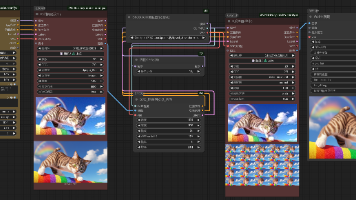
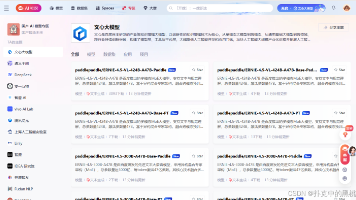
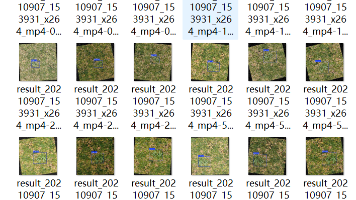





所有评论(0)